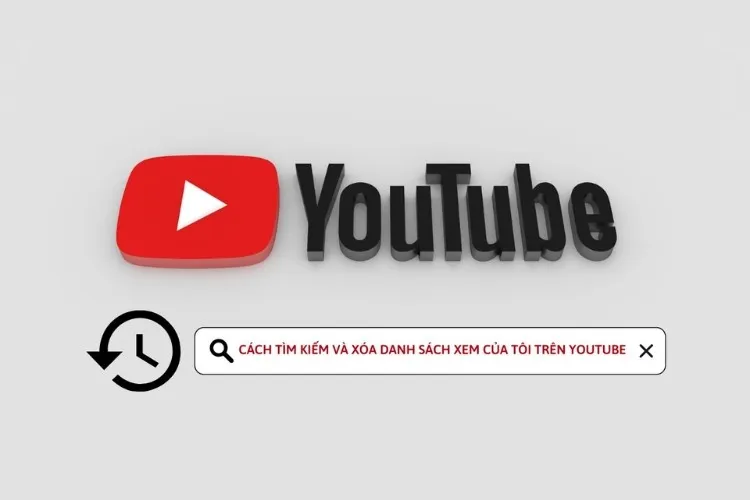Danh sách xem của tôi trên Youtube giúp lưu lại những video mà người dùng đã từng xem qua. Bài viết này sẽ hướng dẫn cách tìm kiếm và xóa danh sách xem của tôi trên nền tảng Youtube.
Việc xoá danh sách xem của tôi trên nền tảng Youtube sẽ giúp người dùng có thể bảo mật tối đa thông tin video và danh sách tìm kiếm cá nhân. Hãy cùng bài viết này tìm hiểu cách xoá danh sách xem của tôi, cách xem danh sách video đã thích trên nền tảng Youtube một cách đơn giản và nhanh chóng nhé.
Bạn đang đọc: Hướng dẫn nhanh cách tìm kiếm và xóa danh sách xem của tôi trên Youtube

Cách tìm kiếm danh sách xem của tôi trên Youtube
Để có thể tìm kiếm được video đã xem trên Youtube, bạn tìm kiếm mục danh sách xem của tôi, cách thực hiện cực kỳ đơn giản như sau:
- Bước 1: Đầu tiên, bấm vào biểu tượng Ba dấu gạch ngang tại giao diện chính của nền tảng Youtube.
- Bước 2: Tại phần Video đã xem bạn sẽ hiển thị danh sách tất cả các video đã xem gần đây.
- Bước 3: Nếu muốn tìm kiếm một video cụ thể thì có thể bấm vào biểu tượng chiếc kính lúp ở góc trên bên phải giao diện chính và thực hiện nhập tên video cần tìm kiếm là được.
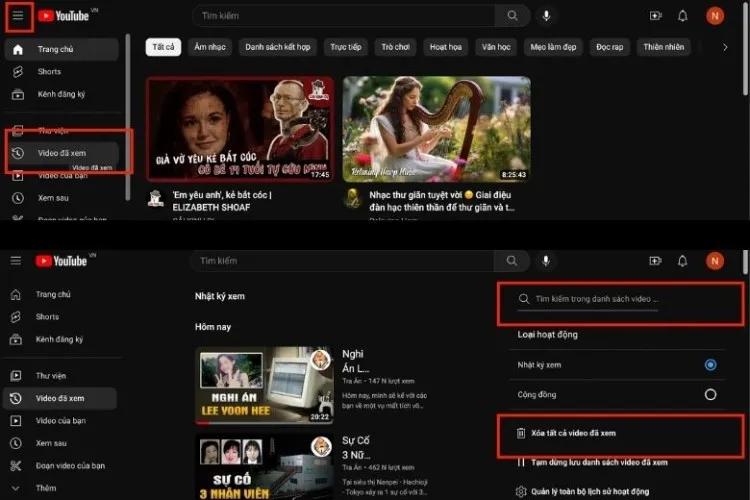
Cách xem kênh đã đăng ký, các video đã thích trên Youtube
Ngoài danh sách xem của tôi thì người dùng có thể xem lại các kênh mà mình đã chọn đăng ký hoặc các video đã từng ấn thích. Cách thực hiện như sau:
- Bước 1:
Đầu tiên cần đăng nhập vào tài khoản Youtube
Tiếp theo bấm vào biểu tượng Ba dấu gạch ngang ở góc trên bên trái giao diện chính của Youtube.
- Bước 2:
Để xem được danh sách các kênh đã đăng ký, hãy chọn vào phần Kênh đăng ký, các video mới nhất của các kênh đã đăng ký sẽ hiển thị ra.
Để chuyển trạng thái về các kênh để dễ dàng tìm kiếm và chọn lọc thì hãy bấm vào phần Quản lý ở ngay góc trên bên trái giao diện là được.
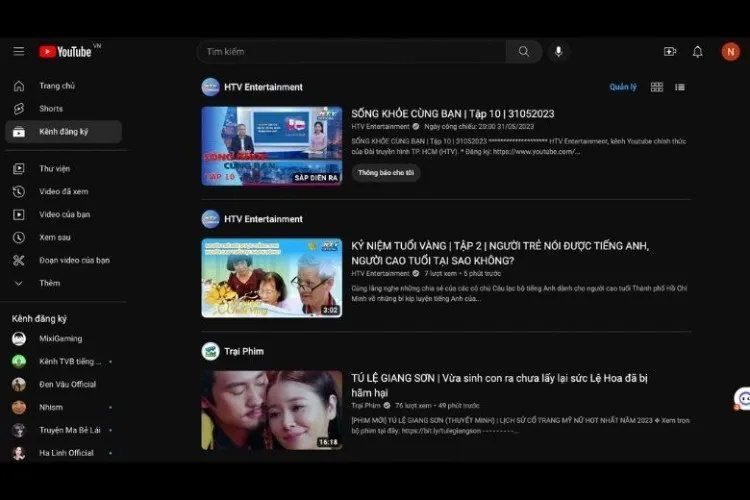
- Bước 3: Để xem danh sách các video đã ấn thích trên Youtube thì chỉ cần bấm vào phần Video đã thích. Lúc này danh sách các video đã thích sẽ hiển thị dưới dạng danh sách phát.
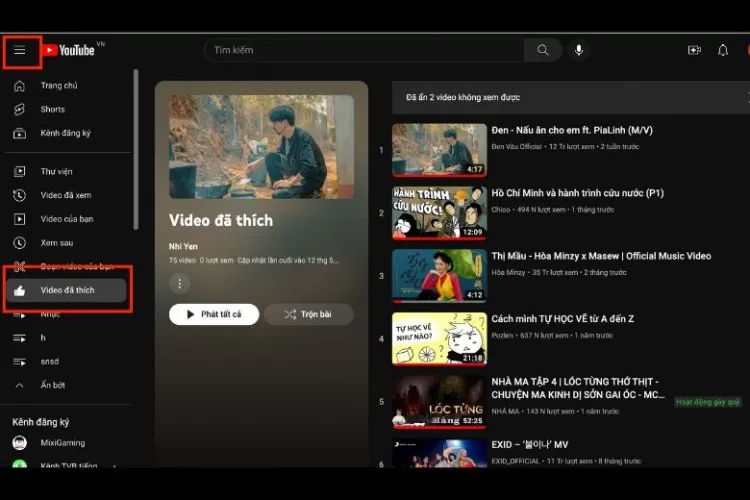
Cách xóa danh sách xem của tôi
Nếu như bạn muốn xoá danh sách xem của tôi thì hãy thực hiện theo các bước sau:
- Bước 1:
Đầu tiên, hãy truy cập vào mục tài khoản Youtube
Sau đó bấm chọn biểu tượng Ba dấu gạch ngang tại góc trên bên trái màn hình.
- Bước 2: Tại danh sách hiện ra, bấm chọn phần Video đã xem, tại giao diện mới sẽ hiển thị tất cả những video đã từng xem trong tất cả khoảng thời gian kể từ lúc bắt đầu sử dụng Youtube.
- Bước 3:
Ở ngay góc trên bên phải của giao diện Video đã xem sẽ có phần Xóa tất cả các video đã xem, nếu bấm chọn mục này thì ngay lập tức danh sách các video đã xem sẽ biến mất hoàn toàn.
Nếu muốn xóa đi từng video thì chỉ cần bấm vào biểu tượng dấu X ngay bên phải video muốn xóa là được.
Tìm hiểu thêm: Cách quay video bằng laptop không cần cài đặt phần mềm
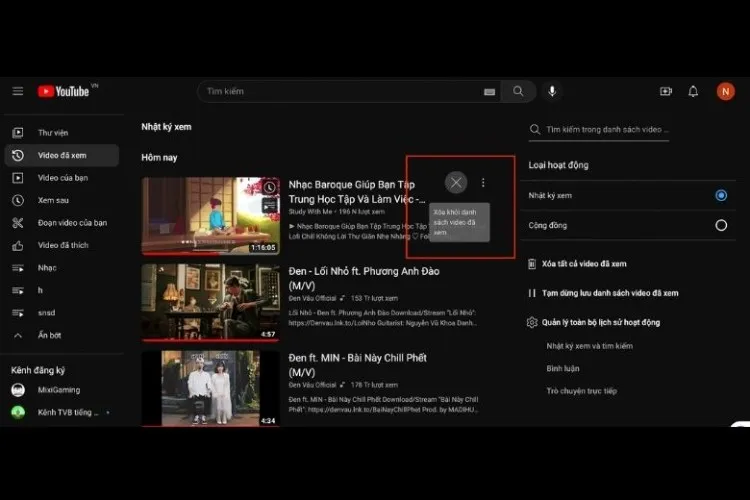
Cách xóa lịch sử tìm kiếm
Cách xóa lịch sử tìm kiếm Youtube rất đơn giản và nhanh chóng, được thực hiện theo các bước sau:
- Bước 1:
Mở Youtube, thực hiện đăng nhập tài khoản
Tại giao diện chính của Youtube hãy bấm vào biểu tượng Ảnh đại diện của tài khoản
Sau đó bấm vào phần Dữ liệu của bạn, tiếp theo chọn Trình duyệt để thực hiện truy cập Trang quản lý Youtube.
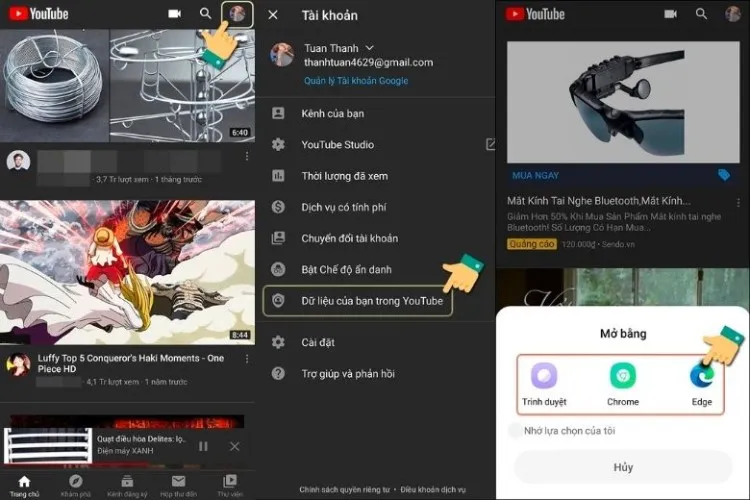
- Bước 2: Ngay tại giao diện vừa hiển thị sẽ có hai mục nên tìm hiểu là Lịch sử tìm kiếm và Lịch sử xem thêm.
- Bước 3:
Tiếp theo hãy bấm chọn phần Quản lý lịch sử đã tìm kiếm
Sau đó thực hiện nhập từ khóa là video đã xem hoặc nhập tại mục Lọc theo ngày rồi bấm vào mục Áp dụng để bắt đầu tìm kiếm.
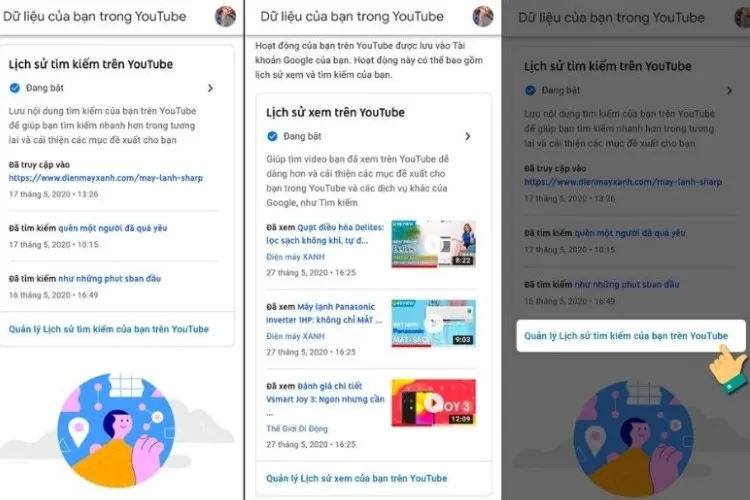
- Bước 4:
Hệ thống lúc này sẽ hiển thị đầy đủ những thông tin đã tìm kiếm cùng với mốc thời gian của video đang tìm kiếm.
Nếu muốn xem chi tiết hoặc xóa đi thì tiến hành bấm vào biểu tượng Ba dấu chấm và chọn tùy chọn muốn thực hiện như Chế độ xem hoặc Xóa kết quả tìm kiếm,… là hoàn tất.
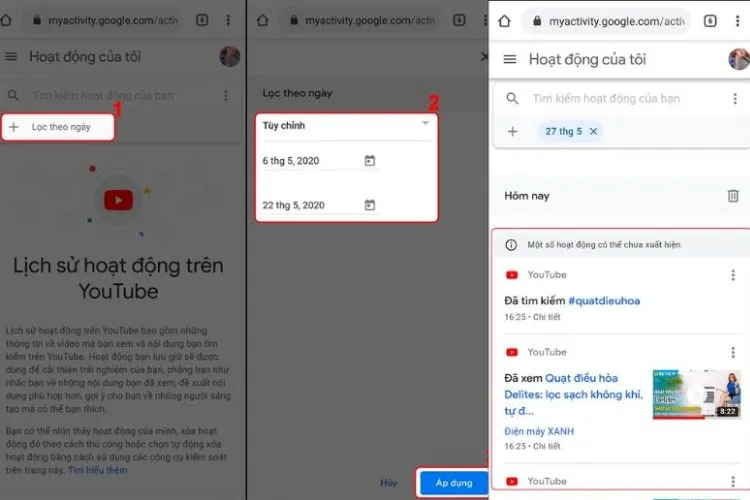
>>>>>Xem thêm: Một vài thủ thuật Android 8 Oreo giúp bạn sử dụng điện thoại hiệu quả hơn
Tạm kết
Bài viết này đã tổng hợp và gửi tới bạn hướng dẫn cách tìm kiếm và xóa video đã xem trên Youtube một cách đơn giản và nhanh chóng nhất. Mong rằng bài viết sẽ giúp ích cho bạn trong việc lọc ra các video không cần thiết cũng như lưu lại các video để dễ dàng tìm lại khi cần.
Nếu bạn đang muốn mua laptop để làm việc cũng như lướt Youtube giải trí, hãy tham khảo ngay các sản phẩm máy tính xách tay đang được phân phối chính hãng, giá tốt, khuyến mãi lớn tại trang web và các cửa hàng của Blogkienthuc.edu.vn trên toàn quốc.
Máy tính xách tay
Xem thêm:
- Hướng dẫn chi tiết cách đăng ký dịch vụ Youtube Premium tại Việt Nam
- Tổng hợp những thủ thuật Youtube cực hữu ích mà người dùng nào cũng nên biết